Часто задаваемые вопросы
Рекомендуем ознакомиться со списком часто задаваемых вопросов и ответов на них
01 Регистрация в личном кабинете для юридических лиц и предпринимателей
Для создания новой учетной записи необходимо выполнить следующие действия.
- Откройте «Личный кабинет» и на странице авторизации в систему перейдите по ссылке «Регистрация»
- Заполните обязательные поля:
- Нажмите кнопку «Зарегистрироваться».
- После заполнения полей формы регистрации на электронную почту Вам придет письмо со ссылкой для подтверждения электронного адреса. Для завершения процесса регистрации и дальнейшей возможности оплаты, передачи показаний, а также привязки договора в Личном кабинете необходимо перейти по ссылке из письма.
- После успешной регистрации откроется форма «Давайте познакомимся», на которой необходимо заполнить обязательный поля:
— e-mail;
— пароль (самостоятельно созданная Вами комбинация букв, цифр и других допустимых знаков, которая в дальнейшем будет использоваться для ввода в поле «Пароль» при входе в личный кабинет);
— активируйте чек-бокс «Я принимаю лицензионное соглашение».
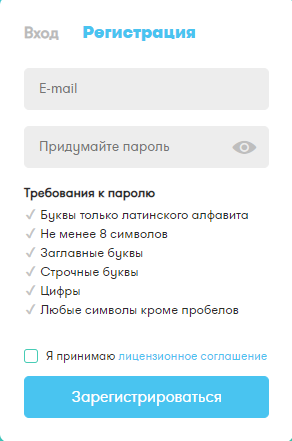
— фамилия;
— имя;
— номер телефона.

Если Вы хотите выйти из учетной записи, то нажмите кнопку «Выход»
Без заполнения указанных выше полей Вы не сможете продолжить работу с Личным кабинетом.
При последующих обращениях к Личному кабинету на странице авторизации в систему выполните следующие действия:
-
в поле «E-mail» введите адрес электронной почты, который был Вами указан при регистрации;
-
в поле «Пароль» введите пароль, который был Вами придуман при регистрации);
-
нажмите кнопку «Войти».
02 Добавление договора в личный кабинет юрлиц и предпринимателей
Добавление нового договора в Личный кабинет доступно со страниц «Главная» и «Профиль».
Для добавления нового договора со страницы «Главная» необходимо выполнить следующие действия:
- на странице «Главная» нажмите кнопку «Добавить договор»;
- в окне добавления договора:
- На адрес электронной почты, указанный Вами в модальном окне для добавления договора, будет отправлено письмо со ссылкой для подтверждения привязки договора. Для завершения процедуры привязки договора в Личный кабинет перейдите, пожалуйста, по указанной в письме ссылке.
- После успешной привязки в Личном кабинете отобразится информация о добавленном договоре.
— введите 14-значный номер договора и любой e-mail из списка указанных при заключении договора энергоснабжения в разделе «Реквизиты сторон» и/или в дополнительных соглашениях к договору. При указании другого адреса электронной почты договор не будет привязан к учетной записи;
— нажмите кнопку «Сохранить».

Если данные об адресе электронной почты в договоре энергоснабжения отсутствуют, потребителю или его полномочному представителю с доверенностью необходимо обратиться через сервис «Направить обращение» или в Центр обслуживания клиентов c заявлением установленного образца для добавления адреса электронной почты.
03 Восстановление пароля в личном кабинете для юрлиц и предпринимателей
- на странице авторизации в систему нажмите кнопку «Вспомнить пароль»;
- в форме введите адрес электронной почты, указанный при регистрации или логин;
- нажмите кнопку «Восстановить».

- На указанный в форме адрес электронной почты будет отправлено письмо со ссылкой для изменения пароля. Если в форме восстановления пароля Вы указали логин, то письмо будет отправлено на привязанный к указанному Вами логину адрес электронной почты.
- Для завершения процесса восстановления пароля необходимо перейти ссылке, указанной в письме, и следовать инструкциям на странице.
04 Передача текущих ежемесячных интегральных показаний
- найдите необходимый договор или энергообъект, по которому Вы хотели бы передать показания. Для этого в блоке «Фильтр» при необходимости настройте один или несколько параметров:
- в блоке необходимого энергообъекта нажмите кнопку «Клювик»
 ;
;
- в раскрывшейся экранной форме установите бегунок для соответствующее поле для ввода показаний.
- введите показания в поля для ввода. При вводе показаний в качестве разделителя дробной части допустимо использовать как «точку» («.»), так и «запятую» («,»);
- нажмите кнопку «Передать показания».
- При успешной отправке показаний отобразится сообщение с текстом «Показания сохранены». Также обратите внимание на значение в поле «Расход по ПУ»: при успешной передаче показаний оно должно быть отлично от 0.
— наименование договора;
— адрес энергообъекта;
— статус показаний.
Для вашего удобства предусмотрено 3 вида статусов передачи показаний (данный статус отображается в правом верхнем углу блока ПУ):
— переданы: показания успешно отправлены в энергосбытовую компанию;
— с ошибкой: показания были введены, но не были отправлены из-за возникшей ошибки;
— не передавались: показания по ПУ еще не передавались.
Если значения введены неверно, то на экранной форме будет выведена причина ошибки (показание меньше нуля, показание не заполнено для одной из шкалы многотарифных ПУ).

При наличии ошибки повторно выполните действия, описанные выше для передачи показаний, учитывая предыдущий текст ошибки на экранной форме, после чего нажмите повторно кнопку «Передать показания». Показания будут переданы только по тем ПУ, по которым были введены новые значения.
Переданные показания отражаются в полях для ввода показаний до момента закрытия расчетного периода и выставления счетов.
05 Передача интервальных показаний
Для ввода интервальных показаний выполните следующие действия:
- перейдите на страницу «Показания»;
- в блоке «Фильтр» при необходимости выберите интересующий Вас договор;
- нажмите на кнопку «Интервальные показания» в блоке соответствующего ПУ;
- в форме «Интервальные показания» нажмите кнопку «Создать» для создания шаблона почасового профиля, при необходимости вы можете удалить его, нажав на иконку «Корзинка» напротив соответствующего профиля или закрыв модальное окно;
- выберите значение из выпадающего списка, которое является верным для вашего первичного акта: — без КТ и без потерь (где КТ – коэффициент трансформации или расчетный коэффициент ПУ);
- выделите строку созданного профиля «Первичный акт»;
- в нижней области введите почасовые значения, скопировав их из таблицы Excel или заполнив непосредственно на экранной форме;
- нажмите кнопку «Передать показания».
— с КТ и без потерь;
— с КТ и с потерями.

В случае если показания занесены неверно, после нажатия на кнопку «Передать показания» будет выведено соответствующее сообщение.
Также при создании интервальных показаний на ПУ, где отсутствуют (не введены) текущие показание или при вводе интегральных показаний, по ПУ которых не была нажата кнопка «Передать показания», появится окно с предупреждающим текстом: «Для отправки интервальных показаний необходимо сначала передать интегральные».
На форме «Интервальные показания» реализована возможность загрузки интервальных данных прибора учета из файла в формате MS Excel:
- в форме «Интервальные показания» нажмите кнопку «Экспорт». После выполнения операции на Ваш компьютер будет сохранен шаблон файла для заполнения интервальных показаний;
- заполните скачанный шаблон (в столбце А указаны временные интервалы за 24 часа, в столбцах B-AF указаны числа месяца, за который выполняется передача показаний) и сохраните его на компьютер;
- в форме «Интервальные показания» нажмите кнопку «Импорт»;
- в открывшемся системном окне вашей операционной системы выберите сохраненный файл и нажмите кнопку «Открыть»;
- в случае успешной загрузки значения из файла будут подставлены на экранную форму с возможностью их отредактировать при необходимости, а также будет выведена общая сумма введенного/загруженного вами расхода для проверки данных;
- после проверки данных на экранной форме нажмите кнопку «Передать показания».
После успешной загрузки файлов с интервальными показаниями на экранной форме появится строка с наименованием «Первичный акт» и статусом «В ожидании», при нажатии на строку с любым из первичных актов на экранной форме отобразятся значения из загруженного вами файла. После закрытия экранной формы на форме «Показания» отобразятся значения «Расход интервальный» и «Дельта», которая рассчитывается как разница между интегральными и интервальными показаниями, максимально успешный результат получен, если «Дельта» равна нулю.
Формат файла загрузки интервальных данных
Файл для загрузки интервальных данных выглядит также, как и экранная форма для ручного ввода интервальных показаний. Он должен быть загружен в формате .xlsx, в нем должна содержаться информация о почасовом профиле по соответствующей точке учета, а именно:
- 1-й столбец содержит часовые временные интервалы за сутки от «00-01» до «23-24»;
- 1-я строка состоит из дат месяца, за который выполняется передача показаний;
- начиная со 2-ого столбца и 2-ой строки вносятся данные соответствующие временному интервалу и дате на пересечении строки и столбца.
Шаблон файла можно скачать из файла.
06 Приобретение доли в нежилом помещении
Переоформление договора энергоснабжения в случае приобретения доли в нежилом помещении.
В соответствии с ч. 1 ст. 247 Гражданского кодекса РФ владение и пользование имуществом, находящимся в долевой собственности, осуществляются по соглашению всех ее участников, а при недостижении согласия – в порядке, устанавливаемом судом.
При приобретении доли в нежилом помещении, для того, чтобы стороной по договору энергоснабжения мог продолжать выступать один из собственников, всем собственникам необходимо заключить соглашение, предусмотренное ч. 1 ст. 247 Гражданского кодекса РФ, которым уполномочить этого собственника представлять интересы всех собственников при взаимодействии с АО "Петербургская сбытовая компания".
Один экземпляр соглашения необходимо направить в АО "Петербургская сбытовая компания" с приложением документов, подтверждающих право собственности на нежилое помещение всех собственников.
07 Может ли арендатор заключить договор энергоснабжения
В случае если документом, подтверждающим наличие прав на энергопринимающее устройство (объект недвижимости), является заключенный с собственником договор аренды недвижимого имущества, то заключение договора энергоснабжения возможно или с собственником, или с арендатором указанного недвижимого имущества (с лицом, во владении и пользовании которого находится имущество). В том числе в случае, когда в соответствии с договором аренды на арендаторе лежит обязанность самостоятельно урегулировать отношения, связанные с энергоснабжением арендуемого имущества. При этом договор энергоснабжения с арендатором может быть заключен на срок не более срока действия договора аренды.
